thinkbook触摸板怎么关 联想ThinkPad笔记本如何关闭触摸板
在如今科技发达的时代,触摸板已经成为我们使用笔记本电脑的常见操作方式之一,有时候我们可能会遇到一些情况,需要临时关闭触摸板以便更好地利用外接鼠标或键盘。联想ThinkPad笔记本如何关闭触摸板呢?下面我们就来一起探讨一下这个问题。关闭触摸板的方法多种多样,可以通过调整系统设置或者使用快捷键来实现。无论是专业人士还是普通用户,都可以根据自己的需求来选择适合的方法,以提高操作效率和舒适度。
具体步骤:
1.作者使用的是联想ThinkpadE570笔记本电脑,配置的是Win10的操作系统。
下图中红色边框内的区域,就是我们要关闭的触摸板。

2.我们先鼠标左键单击开始菜单(或按"Windows键"),然后继续单击"设置"图标(齿轮形状)。
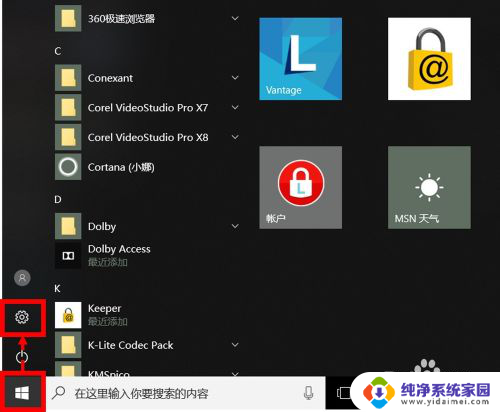
3.在设置页面,我们选择"设备"选项,设备选项可以设置蓝牙、打印机、鼠标等。
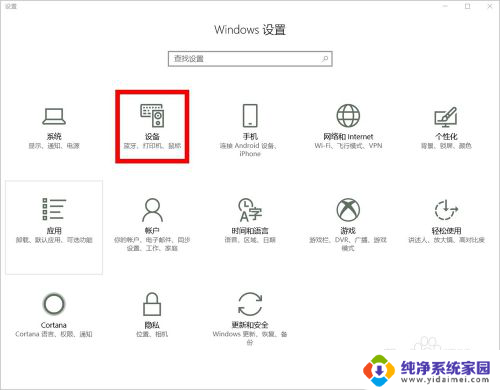
4.在设备选项设置页面,我们点击"触摸板",在右侧可以看到触摸板的状态是"开"。
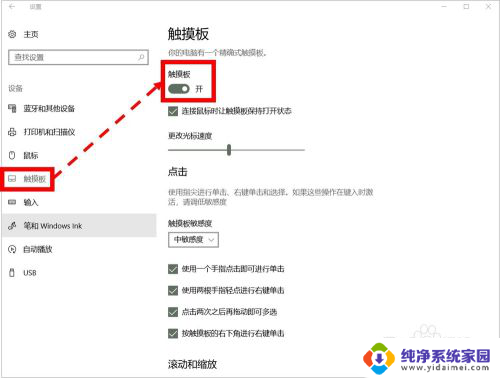
5.我们鼠标左键单击状态图标(有白色圆点的椭圆形状图标),切换触摸板状态为"关"。
这时,我们的触摸板就关闭了。
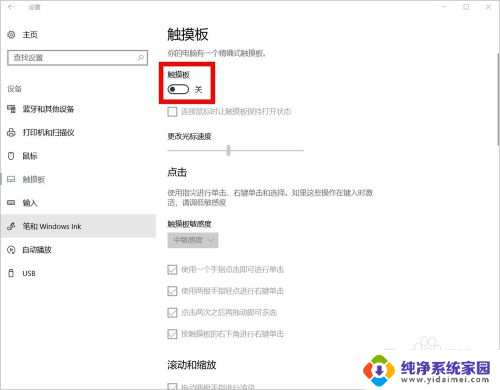
6.使用其他Windows版本的联想Thinkpad笔记本电脑,我们鼠标左键单击开始菜单(或"按Windows键")。然后继续左键单击"控制面板"进行设置。
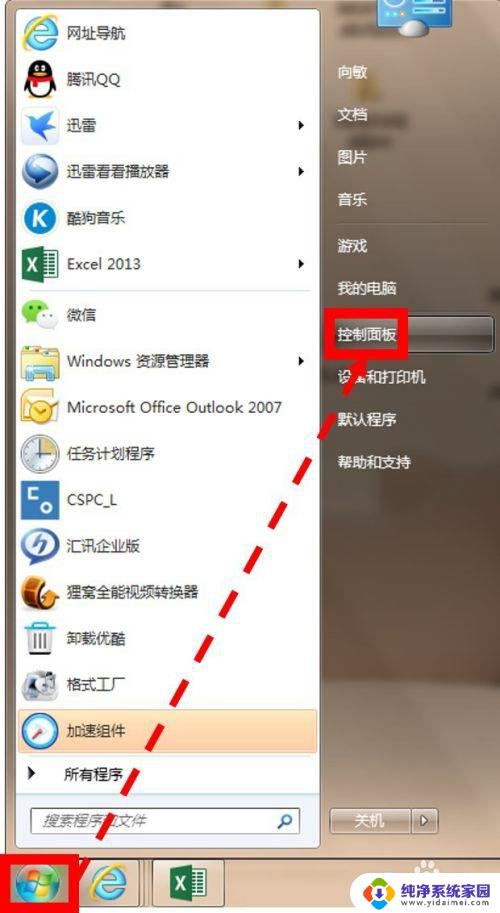
7.在控制面板中,我们鼠标左键单击选择"鼠标"选项进入详细设置。
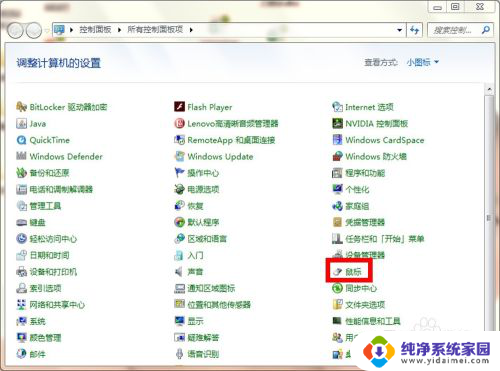
8.在鼠标设置窗口,我们在"UltraNav"选项下。取消勾选"启用TouchPad"(默认是勾选的,我们鼠标左键单击打勾符号取消勾选)。
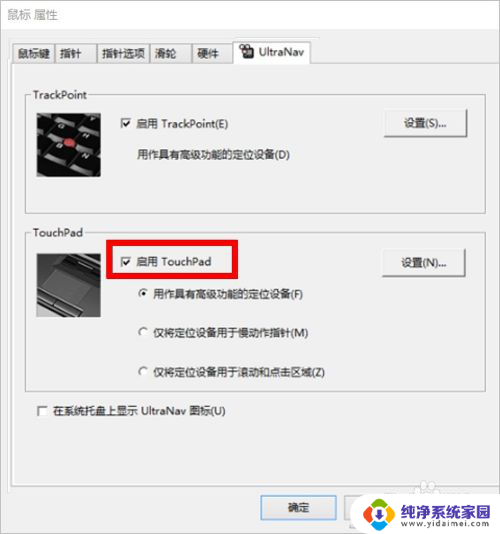
9.如对您有帮助,请点赞或投票鼓励一下作者,谢谢~
以上是关于如何关闭ThinkBook触摸板的全部内容,如果您遇到相同情况,可以按照以上方法解决。
thinkbook触摸板怎么关 联想ThinkPad笔记本如何关闭触摸板相关教程
- 笔记本thinkpad关闭触摸板 ThinkPad笔记本触摸板关闭快捷键
- 联想笔记本触控板怎么关 联想笔记本电脑触摸板关闭方法
- 联想thinkpad l13关闭触摸板 怎么禁用联想ThinkPad触摸板
- 怎么关闭联想笔记本电脑的触摸板 如何关闭联想笔记本电脑的触摸板
- thinkpad 关闭触控板 ThinkPad笔记本触摸板关闭步骤
- 联想小新pro16触摸板怎么关闭 联想小新pro16触摸板关闭方法
- 戴尔笔记本触摸屏如何关闭 Dell笔记本触摸板关闭方法
- 怎么关闭笔记本自带的触摸板 笔记本触摸板关闭方法详解
- 联想笔记本电脑触摸板开关在哪 联想笔记本电脑触摸板关闭方法
- 联想触控板突然失效 联想笔记本触摸板关闭方法
- 笔记本开机按f1才能开机 电脑每次启动都要按F1怎么解决
- 电脑打印机怎么设置默认打印机 怎么在电脑上设置默认打印机
- windows取消pin登录 如何关闭Windows 10开机PIN码
- 刚刚删除的应用怎么恢复 安卓手机卸载应用后怎么恢复
- word用户名怎么改 Word用户名怎么改
- 电脑宽带错误651是怎么回事 宽带连接出现651错误怎么办